Python自动化测试 之 DrissionPage 使用详解
- 🏡前言:
- 一、☀️DrissionPage的基本概述
- 二、 🗺️环境安装
- 2.1 ✅️️运行环境
- 2.2 ✅️️一键安装
- 三、🗺️快速入门
- 3.1 页面类
- 🛰️ChromiumPage
- 🛫 SessionPage
- 🔎WebPage
- 3.2 🌏 准备工作
- 3.2.1 尝试启动浏览器
- 3.2.2 设置浏览器驱动路径
- 3.2.3 🌏️控制浏览器
- 3.3 收发数据包
- 3.4 模式切换
- 四、🗺️ChromiumPage详解
- 4.1 启动和接管浏览器
- 4.1.1 启动浏览器
- 4.1.2 接管浏览器
- 4.1.3 多浏览器共存
- 4.2 页面交互
- 4.3 查找元素
- 4.4 获取元素信息的常用属性或方法
- 五、🗺️SessionPage详解
- 5.1 get请求
- 5.2 post请求
- 5.3 page对象常用属性
- 六、🗺️WebPage详解
- 扩展
- ⭐下载文件
- 🥬设置 cookies
- ❓ 常见问题
🏡前言:
之前分享过一篇关于 自动化测试框架 Selenium 使用的文章: Python自动化测试 环境搭建 Selenium、WebDriver下载、安装、配置、基本使用详解,虽然 Selenium也很强大,但在使用下来后,感觉DrissionPage操作更简单、功能更强大一些(不像Selenium 会担心WebDriver版本对不上无法运行等情况),尤其是对新手入门来讲,DrissionPage是非常值得推荐学习的。
一、☀️DrissionPage的基本概述
DrissionPage 是一个基于 python 的网页自动化工具。它既能控制浏览器,也能像requests一样收发数据包,更重要的是还能把两者合二为一。因此,简单来说DrissionPage可兼顾浏览器自动化的便利性和 requests 的高效率。
DrissionPage功能强大,内置无数人性化设计和便捷功能。并且它的语法简洁而优雅,代码量少,对新手友好。

🚀官网:https://drissionpage.cn/
📚文档:https://drissionpage.cn/browser_control/intro
💖 特性:
✅️️ 强大的自研内核
- 不依赖 webdriver
- 无需为不同版本的浏览器下载不同的驱动
- 运行速度更快
- 可以跨 iframe 查找元素,无需切入切出
- 可同时操作多个标签页,无需切换
- 方便好用的数据包监听功能
- 可处理非open状态的 shadow-root
✅️️ 极简的定位语法
- 制定了一套简洁高效的查找元素语法,支持链式操作,支持相对定位。
- 每次查找内置等待,可以独立设置每次查找超时时间。
✅️️ 更多便捷的功能
- 可对整个网页截图,包括视口外的部分
- 每次运行程序可以反复使用已经打开的浏览器,无需每次从头运行
- s 模式访问网页时会自动纠正编码,无需手动设置
- s 模式在连接时会自动根据当前域名自动填写Host和Referer属性
- 下载工具支持多种方式处理文件名冲突、自动创建目标路径、断链重试等
- 支持直接获取after和before伪元素的内容
- 上传文件可直接拦截文件选择框并输入路径,无需依靠 GUI 或查找元素输入
二、 🗺️环境安装
2.1 ✅️️运行环境
操作系统:Windows、Linux 或 Mac。
python 版本:3.6 及以上
支持浏览器:Chromium 内核(如 Chrome 和 Edge)
2.2 ✅️️一键安装
使用 pip 安装 DrissionPage:
# 安装最新版本
pip install DrissionPage
# 如果已安装,可以在命令后面加上 --upgrade 参数 升级到最新版本
pip install DrissionPage --upgrade
# 指定版本升级
pip install DrissionPage==4.0.0b17
三、🗺️快速入门
3.1 页面类
在DrissionPage框架中,有一个非常重要的工具叫做“页面类”,主要用于控制浏览器 和 收发数据包。DrissionPage 包含三种主要页面类。我们可以根据自己的需要选择使用。
🛰️ChromiumPage
如果只要控制浏览器,导入ChromiumPage。
from DrissionPage import ChromiumPage
🛫 SessionPage
如果只要收发数据包,导入SessionPage。
from DrissionPage import SessionPage
🔎WebPage
WebPage是功能最全面的页面类,既可控制浏览器,也可收发数据包。
from DrissionPage import WebPage
3.2 🌏 准备工作
如果只使用收发数据包功能,无需任何准备工作。
如果要控制浏览器,需设置浏览器路径。程序默认设置控制 Chrome,所以下面用 Chrome 演示。
开始前,我们先设置一下浏览器路径。
程序默认控制 Chrome,所以下面用 Chrome 演示。 如果要使用 Edge 或其它 Chromium 内核浏览器,设置方法是一样的。
3.2.1 尝试启动浏览器
默认状态下,程序会自动在系统内查找 Chrome 路径。
执行以下代码,浏览器启动并且访问了相关网站,如果访问执行成功说明可直接使用,跳过后面的步骤即可。
from DrissionPage import ChromiumPage
page = ChromiumPage()
page.get('https://www.baidu.com')
3.2.2 设置浏览器驱动路径
如果上面的步骤提示出错,说明程序没在系统里找到 Chrome 浏览器。
可用以下其中一种方法设置,设置会持久化记录到默认配置文件,之后程序会使用该设置启动。
-
📌方法1:
-
新建一个临时 py 文件,并输入以下代码,填入您电脑里的 Chrome 浏览器可执行文件路径,然后运行。
from DrissionPage import ChromiumOptions path = r'D:\Chrome\Chrome.exe' # 请改为你电脑内Chrome可执行文件路径 ChromiumOptions().set_browser_path(path).save()这段代码会把浏览器路径记录到配置文件,今后启动浏览器皆以新路径为准。
另外,如果是想临时切换浏览器路径以尝试运行和操作是否正常,可以去掉.save(),以如下方式结合第1️⃣步的代码。from DrissionPage import ChromiumPage, ChromiumOptions path = r'C:\Users\Administrator\AppData\Local\Google\Chrome SxS\Application\chrome.exe' # 请改为你电脑内Chrome可执行文件路径 co = ChromiumOptions().set_browser_path(path) page = ChromiumPage(co) page.get('http://DrissionPage.cn')
-
-
📌方法2:
-
在命令行输入以下命令(路径改成自己电脑里的):
dp -p C:\Users\Administrator\AppData\Local\Google\Chrome SxS\Application\chrome.exe⚠️注意命令行的 python 环境与项目应是同一个
⚠️注意要先使用 cd 命令定位到项目路径
-
现在,请重新执行第1️⃣步的代码,如果正确访问了目标网址,说明已经设置完成。
from DrissionPage import ChromiumPage
page = ChromiumPage()
page.get('https://www.baidu.com')
✅️️ OK,当您完成以上准备工作以后,无需关闭浏览器,后面的上手示例可继续接管当前浏览器。
3.2.3 🌏️控制浏览器
现在,我们通过一些例子,来直观感受一下 DrissionPage 的工作方式。
本示例演示使用ChromiumPage控制浏览器登录 gitee 网站。
from DrissionPage import ChromiumPage
# 创建页面对象,并启动浏览器
page = ChromiumPage()
# 跳转到登录页面
page.get('https://gitee.com/login')
# 定位到账号文本框,获取文本框元素
ele = page.ele('#user_login')
# 输入对文本框输入账号
ele.input('你的账号')
# 定位到密码文本框并输入密码
page.ele('#user_password').input('你的密码')
# 点击登录按钮:@attrName=value,这是根据属性和属性值进行标签定位的方式
page.ele('@value=登 录').click()
注意:
ele()方法用于查找元素,它返回一个ChromiumElement对象,用于操作元素。值得一提的是,ele()内置了等待,如果元素未加载,它会执行等待,直到元素出现或到达时限。默认超时时间 10 秒。
3.3 收发数据包
本示例演示用
SessionPage已收发数据包的方式采集 gitee 网站数据。这个示例的目标,要获取所有库的名称和链接,为避免对网站造成压力,我们只采集 3 页。网址:https://gitee.com/explore/all
from DrissionPage import SessionPage
# 创建页面/请求对象
page = SessionPage()
# 爬取3页
for i in range(1, 4):
# 访问某一页的网页
page.get(f'https://gitee.com/explore/all?page={i}')
# 获取所有开源库<a>元素列表(所有库的链接的a标签的class属性值都是一样的)
links = page.eles('.title project-namespace-path')
# 遍历所有<a>元素
for link in links:
# 打印链接信息:
print(link.text, link.link)
.text获取元素的文本,.link获取元素的href或src属性。
3.4 模式切换
这个示例演示
WebPage如何切换控制浏览器和收发数据包两种模式。
通常,切换模式是用来应付登录检查很严格的网站,可以用控制浏览器的形式处理登录,再转换模式用收发数据包的形式来采集数据。
实例:基于浏览器控制模式进行gitee的登陆,登录成功后切换模式基于收发数据包的性质访问该账户的个人主页,获取该账户主页左下角所有的组织名称。
from DrissionPage import ChromiumOptions
from DrissionPage import WebPage
# 创建页面对象
page = WebPage()
# 访问网址,进行登录
page.get('https://gitee.com/login?redirect_to_url=%2F')
# 定位到账号文本框,获取文本框元素
ele = page.ele('#user_login')
# 输入对文本框输入账号
ele.input('你的账号')
# 定位到密码文本框并输入密码
page.ele('#user_password').input('你的密码')
# 点击登录按钮:@attrName=value,这是根据属性和属性值进行标签定位的方式
page.ele('@value=登 录').click()
# 切换到收发数据包模式
page.change_mode() #切换的时候程序会在新模式重新访问当前 url。
#切换模式后,重新访问基于登录状态后新的url(个人主页)
page.get('https://gitee.com/muguilin')
# 根据class属性值获取div标签,然后将该div下面class为item的元素标签批量获取
items = page.ele('.ui middle aligned list').eles('.item')
# 遍历获取到的元素
for item in items:
# 打印元素文本
print(item('.content').text)
四、🗺️ChromiumPage详解
顾名思义,
ChromiumPage是 Chromium 内核浏览器的页面,使用它,我们可与网页进行交互,如调整窗口大小、滚动页面、操作弹出框等等。还可以跟页面中的元素进行交互,如输入文字、点击按钮、选择下拉菜单、在页面或元素上运行 JavaScript 代码等等。
可以说,操控浏览器的绝大部分操作,都可以由
ChromiumPage及其衍生的对象完成,而它们的功能,还在不断增加。除了与页面和元素的交互,ChromiumPage还扮演着浏览器控制器的角色,可以说,一个ChromiumPage对象,就是一个浏览器。
4.1 启动和接管浏览器
用
ChromiumPage()创建页面对象。根据不同的配置,可以接管已打开的浏览器,也可以启动新的浏览器。程序结束时,被打开的浏览器不会主动关闭,以便下次运行程序时使用(由 VSCode 启动的会被关闭)。
4.1.1 启动浏览器
这种方式代码最简洁,程序会使用默认配置,自动生成页面对象。创建
ChromiumPage对象时会在指定端口启动浏览器。默认情况下,程序使用 9222 端口。
from DrissionPage import ChromiumPage
page = ChromiumPage()
指定端口启动浏览器:
# 启动9333端口的浏览器,如该端口空闲,启动一个浏览器
page = ChromiumPage(9333)
4.1.2 接管浏览器
当页面对象创建时,只要指定的端口port已有浏览器在运行,就会直接接管。无论浏览器是哪种方式启动的。比如:先通过如下代码启动一个端口为8888的浏览器
from DrissionPage import ChromiumPage
page = ChromiumPage(666)
在启动的端口为8888的浏览器中,手动访问百度页面,然后使用如下程序测试是否可以接管该浏览器:
from DrissionPage import ChromiumPage
page = ChromiumPage(666)
#打印接管浏览器的page标题和访问的url
print(page.title,page.url)
4.1.3 多浏览器共存
如果想要同时操作多个浏览器,或者自己在使用其中一个上网,同时控制另外几个浏览器跑自动化,就需要给这些被程序控制的浏览器设置单独的端口和用户文件夹,否则会造成冲突。
from DrissionPage import ChromiumPage, ChromiumOptions
# 创建多个配置对象,每个指定不同的端口号和用户文件夹路径
do1 = ChromiumOptions().set_paths(local_port=9111, user_data_path=r'D:\data1')
do2 = ChromiumOptions().set_paths(local_port=9222, user_data_path=r'D:\data2')
# 创建多个页面对象
page1 = ChromiumPage(addr_or_opts=do1)
page2 = ChromiumPage(addr_or_opts=do2)
# 每个页面对象控制一个浏览器
page1.get('https://www.baidu.com')
page2.get('http://www.163.com')
4.2 页面交互
-
get():该方法用于跳转到一个网址。当连接失败时,程序会进行重试。
page.get('https://www.baidu.com') -
back():此方法用于在浏览历史中后退若干步。
page.back(2) # 后退两个网页 -
forward():此方法用于在浏览历史中前进若干步。
page.forward(2) # 前进两步 -
refresh():此方法用于刷新当前页面。
page.refresh() # 刷新页面 -
run_js():此方法用于执行 js 脚本。
# 用传入参数的方式执行 js 脚本显示弹出框显示 Hello world! #参数1:执行的js脚本。参数2:*args表示给js脚本传递的参数 page.run_js('alert(arguments[0]+arguments[1]);', 'Hello', ' world!') -
run_js_loaded():此方法用于运行 js 脚本,执行前等待页面加载完毕。
page.run_js_loaded('alert(arguments[0]+arguments[1]);', 'Hello', ' world!') -
scroll.to_bottom():此方法用于滚动页面到底部,水平位置不变。
page.scroll.to_bottom()
4.3 查找元素
本节介绍 DrissionPage 自创的查找元素语法。
查找语法能用于指明以哪种方式去查找指定元素,定位语法简洁明了,熟练使用可大幅提高程序可读性。
🔦 更多页面或元素内查找:https://drissionpage.cn/browser_control/get_elements/find_in_object
以下使用这个页面进行讲解test.html(可以在pycharm中使用chrome打开该页面获取页面链接):
<html>
<body>
<div id="one">
<p class="p_cls" id="row1" data="a">第一行</p>
<p class="p_cls" id="row2" data="b">第二行</p>
<p class="p_cls">第三行</p>
</div>
<div id="two">
第二个div
</div>
</body>
</html>
基本定位语法:注意下面的ele和eles
page.ele:只能定位满足要求第一次出现的标签
page.eles:定位到满足要求所有的标签
from DrissionPage import ChromiumPage
page = ChromiumPage()
page.get('http://localhost:63342/Code/test.html?_ijt=chuqtur5cikh95asobefg123mf')
#id属性定位
tag1 = page.ele('@id=one') # 获取第一个id为one的元素
#文本定位
tag2 = page.ele('@text()=第一行') # 获取第一个文本为“第一行”的元素
#当需要多个条件同时确定一个元素时,每个属性用'@@'开头。
tag3 = page.ele('@@class=p_cls@@text()=第三行') # 查找class为p_cls且文本为“第三行”的元素
#当需要以或关系条件查找元素时,每个属性用'@|'开头。
tag4 = page.eles('@|id=row1@|id=row2') # 查找所有id为row1或id为row2的元素
#表示模糊匹配,匹配含有指定字符串的文本或属性。
tag5 = page.eles('@id:ow') # 获取id属性包含'ow'的元素
#表示匹配开头,匹配开头为指定字符串的文本或属性。
tag6 = page.eles('@id^row') # 获取id属性以'row'开头的元素
#表示匹配结尾,匹配结尾为指定字符串的文本或属性。
tag7 = page.ele('@id$w1') # 获取id属性以'w1'结尾的元素
print(tag7)
选择器定位语法
id选择器定位:
ele1 = page.ele('#one') # 查找id为one的元素
ele2 = page.ele('#=one') # 和上面一行一致
ele3 = page.ele('#:ne') # 查找id属性包含ne的元素
ele4 = page.ele('#^on') # 查找id属性以on开头的元素
ele5 = page.ele('#$ne') # 查找id属性以ne结尾的元素
class选择器定位:
e1 = page.ele('.p_cls') # 查找class属性为p_cls的元素
e2 = page.ele('.=p_cls') # 与上一行一致
e3 = page.ele('.:_cls') # 查找class属性包含_cls的元素
e4 = page.ele('.^p_') # 查找class属性以p_开头的元素
e5 = page.ele('.$_cls') # 查找class属性以_cls结尾的元素
文本选择器定位:
element1 = page.ele('text=第二行') # 查找文本为“第二行”的元素
element2 = page.ele('text:第二') # 查找文本包含“第二”的元素
element3 = page.ele('第二') # 与上一行一致
标签选择器定位:
ele1 = page.ele('tag:div') # 查找第一个div元素
ele2 = page.ele('tag:p@class=p_cls') # 与单属性查找配合使用
ele3 = page.ele('tag:p@@class=p_cls@@text()=第二行') # 与多属性查找配合使用
xpath定位:
eles = page.eles('xpath://div/p[@id="row1"]')
🚀查看更多语法:https://drissionpage.cn/browser_control/get_elements/sheet
4.4 获取元素信息的常用属性或方法
| 属性或方法 | 说明 |
|---|---|
html | 此属性返回元素的 HTML 文本(不包括<iframe>内容) |
inner_html | 此属性返回元素内部的 HTML 文本 |
tag | 此属性返回元素的标签名 |
text | 此属性返回元素内所有文本组合成的字符串 |
texts() | 此方法返回元素内所有直接子节点的文本(列表) |
attrs | 此属性以字典形式返回元素所有属性及值 |
attr('attrName') | 此方法返回元素某个 attribute 属性值 |
link | 此方法返回元素的 href 属性或 src 属性 |
xpath | 此属性返回当前元素在页面中 xpath 的绝对路径 |
元素列表中批量获取信息
eles()等返回的元素列表,自带get属性,可用于获取指定信息。
from DrissionPage import SessionPage
page = SessionPage()
page.get('https://www.baidu.com')
eles = page.ele('#s-top-left').eles('t:a')
print(eles.get.texts()) # 获取所有元素的文本
print(eles.get.links()) # 获取所有元素的链接
print(eles.get.attrs("class")) # 获取所有元素的指定属性值
五、🗺️SessionPage详解
顾名思义,
SessionPage是一个使用Session(requests 库)对象的页面,且它还封装了网络连接和 html 解析功能,使收发数据包也可以像操作页面一样便利。
并且,由于加入了本库独创的查找元素方法,使数据的采集便利性远超 requests + beautifulsoup 等组合。
🚀了解更多:https://drissionpage.cn/SessionPage/intro
获取 gitee 推荐项目第一页所有项目。
# 导入
from DrissionPage import SessionPage
# 创建页面对象
page = SessionPage()
# 访问网页
page.get('https://gitee.com/explore/all')
# 在页面中查找元素
items = page.eles('tag:h3')
# 遍历元素
for item in items[:-1]:
# 获取当前<h3>元素下的<a>元素
lnk = item('tag:a')
# 打印<a>元素文本和href属性
print(lnk.text, lnk.link)
5.1 get请求
get()方法语法与 requests 的get()方法一致,在此基础上增加了连接失败重试功能。与 requests 不一样的是,它不返回Response对象,而是返回一个bool值,表示请求是否成功。
示例:请求51游戏指定关键字对应的搜索结果页面
from DrissionPage import SessionPage
page = SessionPage()
url = 'https://game.51.com/search/action/game/'
headers = {'User-Agent': 'Mozilla/5.0 (Windows NT 10.0; Win64; x64) AppleWebKit/537.36 (KHTML, like Gecko) Chrome/121.0.0.0 Safari/537.36'}
cookies = {'name': 'value'}
# proxies = {'http': '127.0.0.1:1080', 'https': '127.0.0.1:1080'}
param = {"q":'传奇'}
page.get(url, headers=headers, cookies=cookies,params=param,proxies=None)
print(page.html,page.title)
其他参数:

5.2 post请求
请求:中国人事考试网—站内搜索:http://www.cpta.com.cn/category/search.html
from DrissionPage import SessionPage
page = SessionPage()
url = 'http://www.cpta.com.cn/category/search'
headers = {'User-Agent': 'Mozilla/5.0 (Windows NT 10.0; Win64; x64) AppleWebKit/537.36 (KHTML, like Gecko) Chrome/121.0.0.0 Safari/537.36'}
cookies = {'name': 'value'}
# proxies = {'http': '127.0.0.1:1080', 'https': '127.0.0.1:1080'}
data = {"keywords":'财务','搜索':'搜索'}
page.post(url, headers=headers, cookies=cookies,data=data,proxies=None)
print(page.html,page.title)
注意:在get和post请求中,headers中的User-Agent可以不写,因为SessionPage和WebPage在创建页面对象时会自动加载一个ini的配置文件,该配置文件中已经存在了User-Agent。
ini 文件初始内容如下:
......
[session_options]
headers = {'user-agent': 'Mozilla/5.0 (Macintosh; Intel Mac OS X 10_12_6) AppleWebKit/603.3.8 (KHTML, like Gecko) Version/10.1.2 Safari/603.3.8', 'accept': 'text/html,application/xhtml+xml,application/xml;q=0.9,*/*;q=0.8', 'connection': 'keep-alive', 'accept-charset': 'GB2312,utf-8;q=0.7,*;q=0.7'}
[timeouts]
base = 10
page_load = 30
script = 30
[proxies]
http =
https =
[others]
retry_times = 3
retry_interval = 2
5.3 page对象常用属性
url:此属性返回当前访问的 url。
title:此属性返回当前页面title文本。
raw_data:此属性返回访问到的二进制数据,即Response对象的content属性。
html:此属性返回当前页面 html 文本。
json:此属性把返回内容解析成 json。比如请求接口时,若返回内容是 json 格式,用html属性获取的话会得到一个字符串,用此属性获取可将其解析成dict。
六、🗺️WebPage详解
WebPage覆盖了ChromiumPage所有功能,并且增加了切换模式功能,创建的标签页对象为MixTab。
from DrissionPage import WebPage
page = WebPage()
page.get('https://gitee.com/login')
# 定位到账号文本框,获取文本框元素
ele = page.ele('#user_login')
# 输入对文本框输入账号
ele.input('你的账号')
# 定位到密码文本框并输入密码
page.ele('#user_password').input('你的密码')
# 点击登录按钮
page.ele('@value=登 录').click()
"""
登录成功后,就可以进行相应的请求发送了
"""
# 模式切换 https://drissionpage.cn/get_start/examples/switch_mode
page.change_mode()
# 获取个人主页的推荐项目
self_page = 'https://gitee.com/muguilin'
page.get(self_page)
# 获取所有行元素
items = page.ele('#popular-pinned-projects').eles('.ui card fluid')
# 遍历获取到的元素
for item in items:
# 打印元素文本
# print(item('t:h3').text)
print(item('.content').text)
print()
扩展
⭐下载文件
DrissionPage 带一个简便易用的下载器,一行即可实现下载功能。
from DrissionPage import SessionPage
url = 'https://www.baidu.com/img/flexible/logo/pc/result.png'
save_path = r'C:\download'
page = SessionPage()
page.download(url, save_path)
🥬设置 cookies
🥦 设置 cookieshttps://drissionpage.cn/tutorials/functions/set_cookies
页面对象中设置
任意页面对象都有set.cookies()方法,用于设置 cookies。
该方法接收多种格式的 cookies 信息,可设置一个或多个 cookies。
使用浏览器时,任意页面对象设置的 cookies 是所有标签页共用的(由new_tab(new_context=True)创建的标签页除外)。
示例:
from DrissionPage import Chromium
tab = Chromium().latest_tab
cookies = 'name1=value1; name2=value2; path=/; domain=.example.com;'
tab.set.cookies(cookies)
删除 cookies
页面对象用set.cookies.remove()和set.cookies.clear()删除和清空 cookies。
SessionOptions对象用set_cookies(None)清空 cookies。
具体用法详见使用文档有关章节。
❓ 常见问题
❔ 如何禁用保存密码、恢复页面等提示气泡?
浏览器提示气泡出现时可以手动关闭,不关闭也不影响自动操作,在代码中阻止其显示也是可以的。 加一些浏览器配置代码即可禁止相应的气泡显示,需要添加下面这样的代码:
co = ChromiumOptions()
# 阻止“自动保存密码”的提示气泡
co.set_pref('credentials_enable_service', False)
# 阻止“要恢复页面吗?Chrome未正确关闭”的提示气泡
co.set_argument('--hide-crash-restore-bubble')
❔ 如何使用启动参数、用户配置、实验项等功能?
arguments 启动参数
-
使用参考:http://DrissionPage.cn/ChromiumPage/browser_opt#-set_argument
-
参数详见:https://peter.sh/experiments/chromium-command-line-switches/
prefs 用户配置 -
使用参考:http://DrissionPage.cn/ChromiumPage/browser_opt#-set_pref
-
参数详见:https://src.chromium.org/viewvc/chrome/trunk/src/chrome/common/pref_names.cc
flags 实验项 -
使用参考:http://DrissionPage.cn/ChromiumPage/browser_opt#-set_flag
-
参数详见:chrome://flags
🚀更多常见问题https://drissionpage.cn/tutorials/QandA





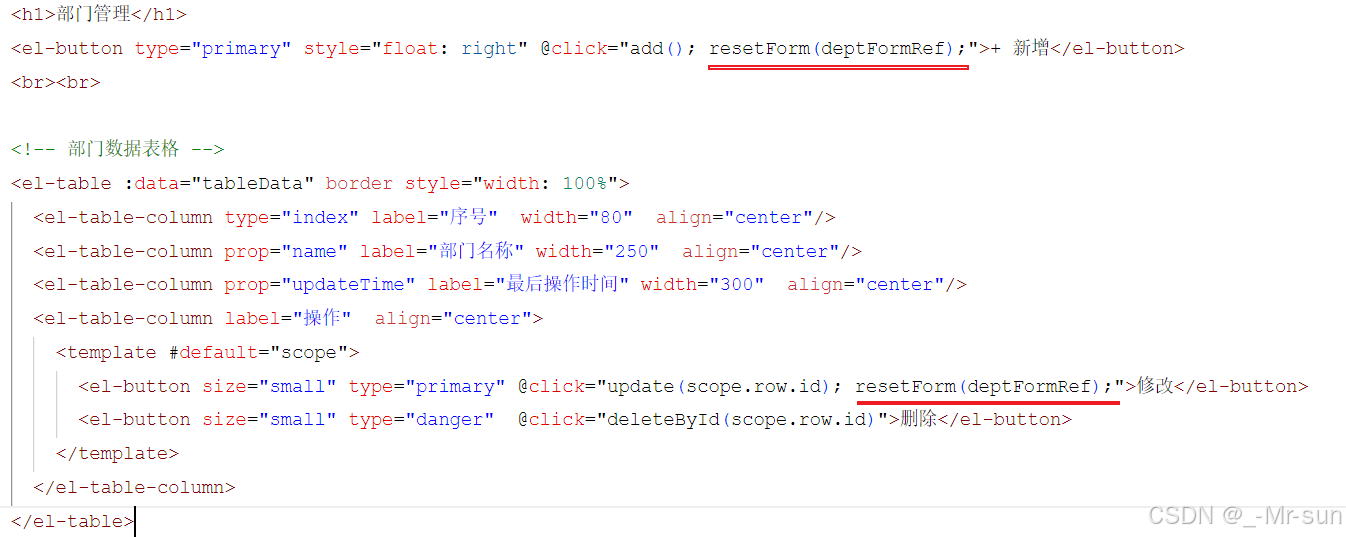










![[Effective C++]条款22:将成员变量声明为private](https://i-blog.csdnimg.cn/direct/648fee9034b2410b884d6f93db028015.png)
![心法利器[132] | 大模型系统性能优化trick](https://i-blog.csdnimg.cn/img_convert/92476eeb9843452cd57dcf34ea3b6035.png)


